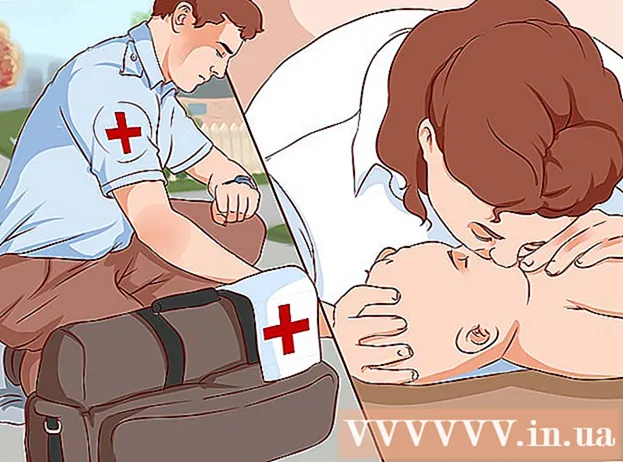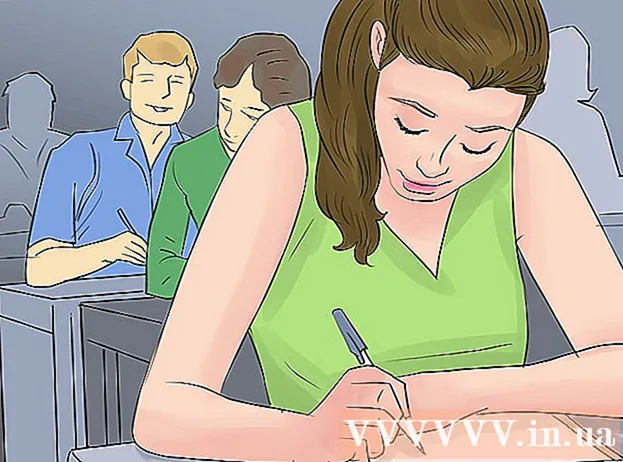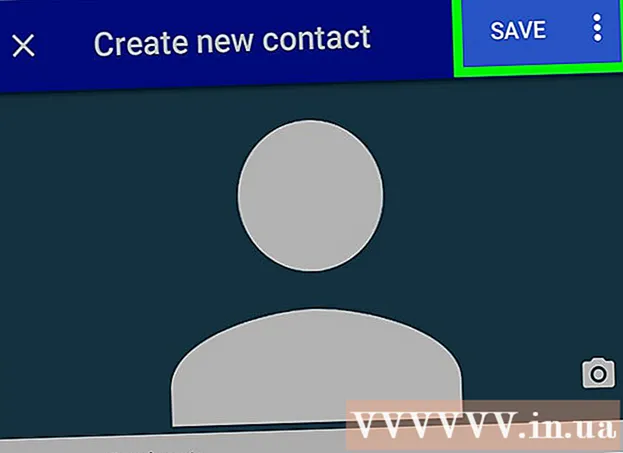Автор:
Peter Berry
Дата Створення:
19 Липня 2021
Дата Оновлення:
1 Липня 2024

Зміст
Повільне підключення до мережі марно витрачає час, перетворює онлайн-відео на погану презентацію нерухомих зображень і ставить комп'ютер під загрозу бути викинутим із вікна в гніві. Щоб пришвидшити повільне підключення до Інтернету, рекомендується приділити час оптимізації веб-браузера, модему / маршрутизатора, плану обслуговування Інтернету та загального комп’ютера. Впорядкувавши та прискоривши кожен із цих окремих елементів, ви можете значно покращити загальну швидкість з’єднання та захистити свій комп’ютер та свою розумність від певних небезпек.
Кроки
Метод 1 з 4: Оптимізація браузера
Перейдіть на інший браузер. Деякі користуються Internet Explorer. Хоча браузер і не поганий, він забирає багато ресурсів. Більше того, оскільки веб-сторінка стає більш розвиненою, для їх завантаження, зростає і обсяг необхідної обробки, тобто часто краще використовувати браузер, який дозволяє спеціальні налаштування для скорочення оголошень. і непотрібні деталі.
- Firefox має безліч розширень, які блокують такі елементи, як JavaScript, оголошення, Flash тощо, доки ви не ввімкнете їх. Одним із важливих факторів є Adblock Plus, який майже повністю видаляє рекламу з веб-серфінгу та значно збільшує швидкість завантаження. Можливо, ви також захочете спробувати Fasterfox Lite. Цей додаток надає ряд розширених опцій швидкості для Firefox.
- Незважаючи на те, що Google Chrome вийшов пізніше, він використовує дуже мало пам'яті, а також може бути використаний для веб-сайтів з великою кількістю JavaScript та Flash. Можливо, ви також захочете спробувати скористатися серверною базою FastestChrome.
- Opera має технологію стиснення (Opera turbo), розроблену спеціально для повільних мережевих з'єднань. У багатьох випадках він виявився дуже ефективним.

Видаліть небажані доповнення, розширення та плагіни. Хоча багато доповнень та доповнень можуть допомогти вам ефективніше переглядати веб-сторінки, інші ускладнюють завантаження сторінки (головна мета тут - частини, які не такі важливі, як інтерфейс ( теми, скіни) та маленькі віджети, які давно нудьгували). Спробуйте вимкнути всі ці непотрібні плагіни та доповнення, щоб покращити швидкість перегляду та завантаження.- Щоб вимкнути доповнення Firefox, перейдіть у меню Інструменти> Додатки та вимкніть як небажані плагіни, так і доповнення. Перезапустіть Firefox, щоб зміни набрали чинності.
- Щоб вимкнути надбудови Google Chrome, перейдіть до Налаштування> Інструменти> Розширення та вимкніть небажані плагіни. Перезапустіть Chrome, щоб зміни набрали чинності.
- Щоб вимкнути доповнення Internet Explorer, перейдіть у меню Інструменти> Керування доповненнями та вимкніть небажану програму. Перезапустіть, щоб зміна набрала чинності.

Закрийте невикористану вкладку браузера. Навіть якщо ви їх не бачите, багато сторінок автоматично оновлюються кожні кілька хвилин або секунд, щоб бути в курсі подій (сторінки газет, Facebook та Twitter - чудові приклади цього). Вимкніть його, коли він не використовується, щоб вони не забирали всю вашу пропускну здатність.
Дозволяє використовувати (деякі) файли cookie та кеш (кеш). Це означає, що частина вашої історії перегляду чи навіть особиста інформація буде відстежуватися та / або зберігатися. Більша частина цього, проте, нешкідлива і, насправді, пришвидшує завантаження сторінки. Якщо ви сумніваєтеся, що це відкриє шлях для незаконних дій, виберіть заборонити всі файли cookie у налаштуваннях за замовчуванням, а потім додайте довірені сайти до списку "Винятки". Крім того, не встановлюйте автоматичне очищення кеш-пам'яті кожного разу, коли ви закриваєте браузер. Пам’ятайте, що для файлів cookie та кеш-пам’яті різні браузери матимуть різні рівні налаштування. Щоб змінити ці налаштування:- У Firefox перейдіть до Інструменти > Варіант > Конфіденційність.
- В Internet Explorer перейдіть до Інструменти (може мати форму шестерні)> Властивості Інтернету > Історія перегляду і переконайтесь, що це необов’язково Видаліть історію перегляду при виході не вибраний. Щоб отримати більш контрольоване видалення, перейдіть до Видалити ... (Видалити ...) і вибрати Зберігати дані улюбленого веб-сайту (Зберегти дані улюбленого веб-сайту).
- У Chrome перейдіть до Інструменти (може мати форму гайкового ключа)> Налаштування, прокрутіть вниз, ідіть Показати розширені налаштування > Приватна > Налаштування вмісту.
Метод 2 з 4: Оптимізуйте ваш модем / маршрутизатор
Переключіть свій бездротовий пристрій на інший канал. Якщо ви живете так близько до свого сусіда, що видно їх бездротове з’єднання, швидше за все ваш бездротовий пристрій буде заблокований для трансляції на тому ж каналі, що і вони. Щоб протестувати, завантажити, встановити та запустити таку програму, як inSSIDer, яка сканує бездротові мережі в цьому районі та приєднані до них канали.
- Знайдіть у списку своє бездротове з’єднання (як правило, на першому місці). Дізнайтеся, на якому каналі він відтворюється, і порівняйте його з іншими використовуваними каналами. В ідеалі це повинна бути єдина мережа на цьому каналі (як у прикладі нижче). Однак це часто не так (на практиці в місцях, де багатолюдно, це може бути навіть неможливо). Знайдіть канали з 1 по 11, які не використовують або не використовують декілька мереж, і зауважте канали, які перевантажені кількома мережами (у прикладі нижче, це канал 6).
- За потреби змініть бездротовий канал. Підключіться до IP-адреси модему / маршрутизатора (знайдіть інструкцію, протестуйте на самому пристрої або виконайте пошук в мережі), знайдіть трансляційний канал у налаштуваннях (розташування не буде однаковим , залежно від вашого пристрою) і виберіть альтернативний канал зі спадного списку.

Скиньте налаштування бездротового маршрутизатора. Або переїжджайте в іншу кімнату, де вона максимально ефективно використовує своє центральне розташування. В ідеалі між комп’ютером і маршрутизатором повинен бути прямий, неекранований шлях.
Уникайте перешкод від інших бездротових пристроїв. Зокрема, бездротові телефони можуть стати справжньою неприємністю для вашого бездротового з’єднання з мережею. Отже, якщо два пристрої мають спільний телефонний роз'єм, розмістіть їх якомога географічніше (дотримуйтесь відстані не менше півметра).

Використовуйте кабель Ethernet. Використання бездротової мережі забезпечує свободу і свободу ціною перешкод, особливо коли вона проходить крізь стіни, і знижує загальну продуктивність. Нехай кабелі Ethernet стануть вашим вибором підключення номер один і приділяйте бездротові мережі тому, коли вони вам справді потрібні.
Оновіть своє обладнання. Старий модем / маршрутизатор, ймовірно, буде недостатньо потужним, щоб не відставати від потенціалу швидкості вашого інтернет-пакету. реклама
Метод 3 з 4: Оптимізація пакетів послуг Інтернету
Визначте швидкість, яку повинен забезпечити ваш Інтернет-провайдер. Це важливо, оскільки повільне з’єднання може бути пов’язано з проблемою з їх боку, а не з вашої. Точна швидкість буде вказана на рахунку-фактурі. Якщо у вас немає рахунку-фактури, ви можете перевірити веб-сайт постачальника або зв’язатися з ними безпосередньо, щоб визначити цей параметр.
Пройдіть тест на швидкість в Інтернеті. Результати повинні бути приблизно швидкістю, яку повинен забезпечити Інтернет-провайдер. Якщо результат нижчий, спробуйте спочатку з іншим комп’ютером. Якщо обидва пристрої показують низькі результати, зверніться до свого постачальника послуг мережі. Якщо проблеми виникають лише у домашній мережі, перевірте комп’ютер.
Оновіть до кращого плану мережі. Якщо ви дотримуєтесь цього курсу протягом багатьох років, можливо, ви не будете оснащені відповідним Інтернет-пакетом для завантаження все більш складних веб-сторінок. Якщо ви довгий час були лояльними до постачальника послуг мережі, попросіть знижку під час оновлення вашої послуги в обмін на постійне користування послугою. Якщо ні, порівняйте інші пакети оновлень. Багато компаній запроваджують програми заохочення вас перейти на їхні послуги. реклама
Метод 4 з 4: Оптимізуйте свій комп’ютер
Видаліть непотрібні програми. Для підключення до Інтернету потрібна пам’ять для досягнення стандартної швидкості плану. Якщо комп’ютеру перешкоджають непотрібні програми, з’єднання з мережею стане повільнішим. Закрийте всі програми, якими ви не користуєтесь.
Сканувати віруси та шпигунське програмне забезпечення. Віруси та шпигунське програмне забезпечення також займають пам’ять, сприяючи повільній швидкості мережі. Виконайте повне або повне сканування кожного накопичувача, навіть із увімкненим режимом роботи та автоматичним скануванням. Під час регулярного сканування з’являються нові об’єкти (див. Нижче, якщо вам потрібна безкоштовна програма для сканування вірусів та шпигунських програм).
Переконайтесь, що ви не використовуєте два брандмауери. Вони заважатимуть один одному, крім того, що призведуть до проблем із безпекою, вони також знизять ефективність вашого веб-перегляду. Зокрема, якщо ви використовуєте Windows, але завантажуєте або купуєте окремий брандмауер, перевірте, чи не працює одночасно брандмауер Windows (це ввімкнено за замовчуванням). Увійдіть Пошук (Пошук) > Брандмауер Windows (Брандмауер Windows) а якщо потрібно, натисніть Змінити налаштування щоб вимкнути його.
Перевірте вільний простір. Якщо жорсткий диск майже заповнений, перенесіть файли, які більше не використовуються часто, на знімний жорсткий диск, запишіть їх на CD або DVD або видаліть. Комп’ютер використовує вільний простір на жорсткому диску як віртуальну пам’ять. Тому повний жорсткий диск сповільнить ваш комп’ютер та мережеве з’єднання.
Запустіть програму для дефрагментації жорсткого диска, бажано кожні два тижні. Загальна продуктивність покращить і виграє від вашого з’єднання з Інтернетом.
Подумайте про оновлення комп’ютера. Старі комп’ютери можуть бути недостатньо потужними, щоб використовувати багато речей, доступних в Інтернеті в наші дні. Навіть такі прості речі, як оновлення оперативної пам’яті (оперативної пам’яті), можуть допомогти. Однак, якщо вашому комп’ютеру більше 5 років, можливо, пора подумати про наявність нової моделі АБО іншої операційної системи. Повернення до старішої версії вікон, таких як Windows XP, і випробування багатьох різних дистрибутивів Linux часто приносить нове життя вашому старому комп’ютеру. Ви навіть можете використовувати операційну систему, встановлену безпосередньо у браузері, якщо перегляд Інтернету є вашим основним використанням (xPud, browserLinux, slitaz тощо)!
Вимикайте комп’ютер щовечора. Залишення комп’ютера в режимі сну, не вимикаючи та не вмикаючи його щодня, обмежує пам’ять та швидко сповільнює швидкість Інтернету. реклама
Порада
- Оновіть програму сканування вірусів та шпигунських програм. Застарілі визначення не працюватимуть, і новий вміст можна додавати майже щодня. Завжди стежте за оновленнями перед скануванням та під час завантаження нової програми.
- Навіть якщо у вашому антивірусному сканері також є сканування шпигунських програм, ви все одно повинні використовувати окремий сканер шпигунського програмного забезпечення.
- Зателефонуйте комп'ютерному експерту.
- Перевірте рахунок вашого постачальника послуг мережі та визначте, чи це КБ (кілобайт) або Кбайт (кілобіт). Їх різниця полягає в тому, що 1 Кб еквівалентно 1024 байтам, а 1 Кб еквівалентно 8192 бітам.
- Якщо вимкнути відображення зображень у Google Chrome, ви зможете заощадити багато даних та часу.
Увага
- Не намагайтеся завантажувати будь-які програми "прискорення" для вашого з'єднання. Більшість з них не допоможуть, а якщо так, може навіть сповільнити ваше мережеве з’єднання. Так само програмне забезпечення для управління пам’яттю.
- Остерігайтеся програм, які видаються антишпигунськими програмами чи іншими програмами, які рекламуються як покращення продуктивності вашого комп’ютера. Багато з них не будуть корисними, а також можуть містити шпигунські програми або негативно впливати на продуктивність. Завжди виконуйте деякі дослідження, перш ніж завантажувати будь-яку програму. Переглядайте відгуки (а не відгуки) від інших користувачів на надійних веб-сайтах.
- Якщо ваш комп’ютер заражений шпигунським програмним забезпеченням, зміна браузера не вирішить вашу проблему.
- Не запускайте кілька сканерів на віруси одночасно. Вони впливатимуть лише один на одного і змусять вірус ховатися.
- Вам слід проводити перевірку пропускної здатності в Інтернеті кілька днів поспіль у різний час, оскільки їх (або ваша) пропускна здатність може бути перевантажена. Знайдіть "середню" швидкість з'єднання та дійте відповідно.
- Будьте обережні, вимикаючи програми. Деякі програми потрібні для запуску інших. Якщо ви сумніваєтеся, знайдіть назву в пошуковій системі, щоб з’ясувати, що це таке, або отримати пораду від експертів.